Garantir sua rede sem fio de casa ou escritório deve ser uma das suas principais prioridades. Você não deseja que ninguém se conecte à sua rede sem sua permissão, porque se isso acontecer sua rede e arquivos e dados pessoais estão em risco.
A melhor maneira de impedir que isso aconteça é alterar pelo menos a senha de login de administrador padrão e o nome e a senha do WiFi padrão. Se você está tendo um roteador sem fio Engenius, está no lugar certo, porque este artigo mostrará como fazer login no seu roteador Engenius e proteger sua rede sem fio de duas maneiras simples.
Existem outras etapas que você pode seguir para tornar sua rede mais segura. Se você estiver interessado, leia este artigo quando terminar o login no seu roteador Engenius e aplicando as configurações que recomendamos.

Antes de você começar
Antes de começar com as etapas abaixo, há algumas coisas que você precisa cuidar.
1. Obtenha um dispositivo para fazer login no roteador .
2. Conecte o dispositivo à rede sobre o cabo Wi -Fi ou Ethernet.
3. Obtenha os detalhes de login do Admin Engenius. Você não precisará disso se conectar seu dispositivo usando uma conexão com fio.
Quais são os detalhes padrão do roteador Engenius?
Esses detalhes de login são os que os roteadores Engenius usam como padrão:
Endereço IP do roteador padrão: 192.168.1.1 ou 192.168.0.1
Endereço IP padrão: Admin
Nome de usuário padrão: Admin
O roteador também possui uma etiqueta com os detalhes de login impressos, então fique à vontade para verificar esse rótulo, caso esses detalhes de login não funcionem.
Como fazer login no roteador Engenius?
E agora vamos percorrer as etapas de login .
Etapa 1 - verifique se o dispositivo está conectado à rede
Se você ainda não fez isso, conecte seu dispositivo à sua rede . Use a senha sem fio ou, se o seu dispositivo permitir, conecte -se diretamente ao roteador usando um cabo de rede. Depois de confirmar que o dispositivo está conectado, você pode prosseguir.
Etapa 2 - Inicie seu navegador da web
Agora inicie o navegador da web que você já possui no seu dispositivo. Você pode usar o Chrome ou Edge ou qualquer outro navegador. No entanto, é importante que a versão do navegador não seja muito antiga. Se for, atualize -o para a última versão.
Etapa 3 - Digite o endereço IP Engenius na barra de endereço
Os roteadores Engenius usam esses dois endereços IP como seus padrão - 192.168.0.1 e 192.168.1.1.
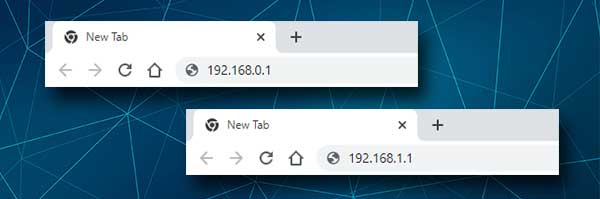
Tente inserir esses IPs um por um na barra de endereços dos navegadores e a que faz a página de login do roteador aparecer é a correta. Você também pode encontrar o endereço IP de roteadores se seguir as etapas fornecidas neste artigo .
Etapa 4 - Digite o nome de usuário e senha do Admin em Engenius
Se você estiver conectado por Wi -Fi, será solicitado a inserir o nome de usuário e a senha do Admin. Isso não deve acontecer se você estiver conectado diretamente ao roteador com um cabo de rede, mas se isso acontecer, basta inserir o administrador nos dois campos e clicar no botão de login .
Nota: Se o seu ISP alterou o nome de usuário e a senha padrão, você precisará fazer login com os personalizados. Os padrão nesse caso podem ser usados somente após a redefinição do roteador para as configurações de fábrica .
Etapa 5 - Comece a gerenciar as configurações do roteador Engenius
Depois de clicar no botão de login, você verá a página de status Engenius. Todas as configurações do roteador estão disponíveis para você agora. No entanto, você deve ter cuidado. Modificar algumas configurações de maneira errada pode tornar sua rede instável e até inutilizável. Para evitar que isso aconteça, recomendamos fazer backup das configurações atuais de Engenius. Será mais fácil restaurar as configurações posteriormente do que configurar o roteador do zero .
Alterando a senha do administrador Engenius
As configurações do roteador são protegidas com uma senha por padrão. Como essa senha é bastante fraca e fácil de adivinhar, recomendamos alterá -la durante a configuração inicial do roteador . No entanto, se você não o fez até agora, aqui está como alterar a senha do administrador.
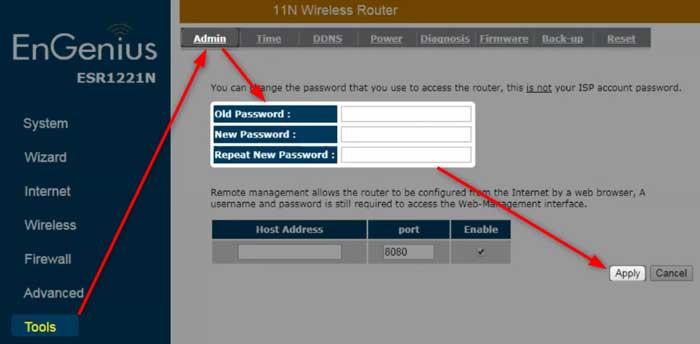
1. Acesse as configurações do roteador Engenius.
2. Clique nas ferramentas no menu esquerdo e clique em Admin no menu superior.
3. Preencha os campos necessários:
Senha antiga - digite a senha do administrador atual aqui.
Nova senha - digite a nova senha do administrador.
Repita a nova senha - redigite a nova senha do administrador. Isso é para fins de verificação apenas porque impedirá que qualquer erro de digitação que possa tornar o login do roteador impossível se copiarmos/colar a senha de administrador digitada incorretamente.
4. Agora clique no botão Aplicar e a nova senha do administrador será salva. Quando você clicar na aplicação, a página recarregará em 15 segundos. Caso você esteja desconectado do roteador , faça o login novamente com a nova senha do administrador.
Alterando o nome da rede sem fio Engenius e a senha
A rede sem fio deve ser protegida com uma senha forte e exclusiva. Isso impedirá que alguém acesse e abuse sua conexão com a Internet ou roubar seus arquivos e dados pessoais. Recomendamos alterar a senha a cada dois meses.
Agora vamos ver onde você pode encontrar essas configurações.
1. Faça login no roteador Engenius.

2. Clique em Wireless no menu esquerdo e, em seguida, clique no Basic no menu superior.
3. Digite o novo nome de rede sem fio no campo SSID1.
4. Clique em Aplicar se você deseja alterar apenas o nome da rede.

5. Em seguida, clique em Segurança no menu superior.
6. Verifique o campo de criptografia e, se diz que desabilitou , clique na pequena seta e selecione a tecla WPA pré-compartilhada na lista suspensa. Opções de segurança adicionais serão exibidas abaixo.
7. Clique no WPA2 (AES) na seção do tipo WPA .
8. O tipo de chave pré-compartilhado deve ser definido como senha .
9. Digite a nova senha sem fio no campo de chave pré-compartilhado .
10. Clique em Aplicar para salvar as novas configurações de rede sem fio
NOTA: Caso você conecte seu dispositivo sobre o WiFi, você deve estar desconectado. Conecte -se novamente com a nova senha sem fio e faça o mesmo em seus outros dispositivos sem fio.
Leitura recomendada:
- Como se conectar ao Wi-Fi usando o pino WPS? (Um breve guia)
- Qual é o SSID do meu roteador? (Encontrando sua rede Wi-Fi SSID e senha)
- ATTWIFIMANAGER LOGIN: Acesse suas configurações de roteador móvel
Palavras finais
E é isso. Os etapas de login do roteador Engenius e a aplicação de alguns ajustes básicos de segurança não devem levar muito do seu tempo. Portanto, recomendamos fazer as alterações necessárias. Definitivamente, ele dura mais do que ter que redefinir o roteador e configurar sua rede novamente depois que alguém o expulsa da sua rede.
